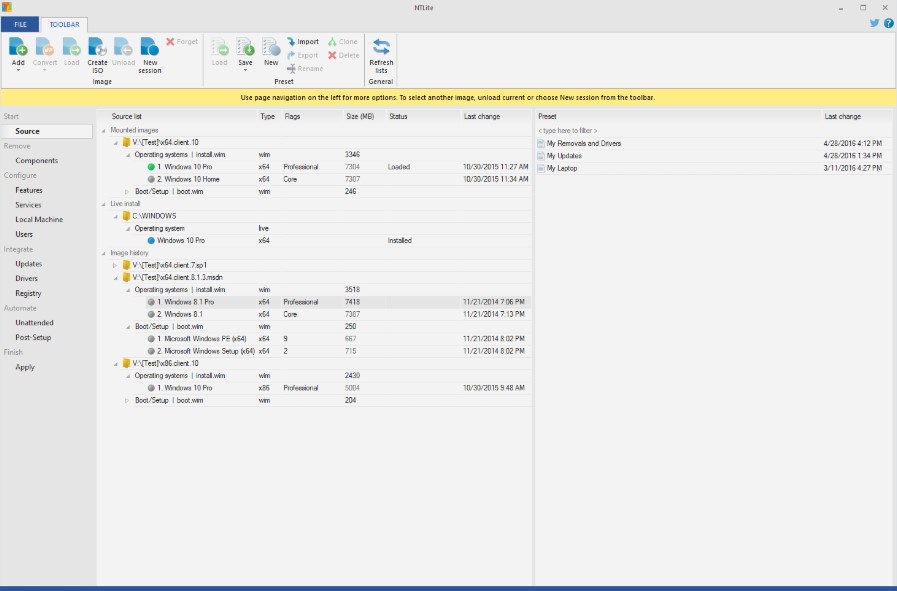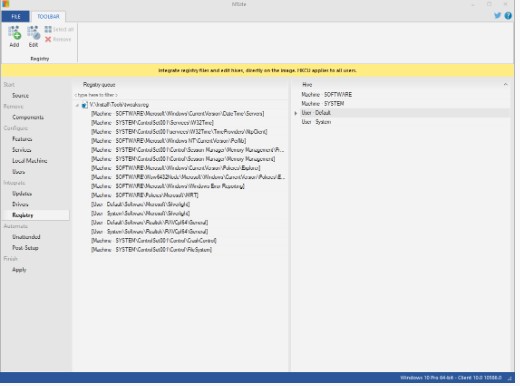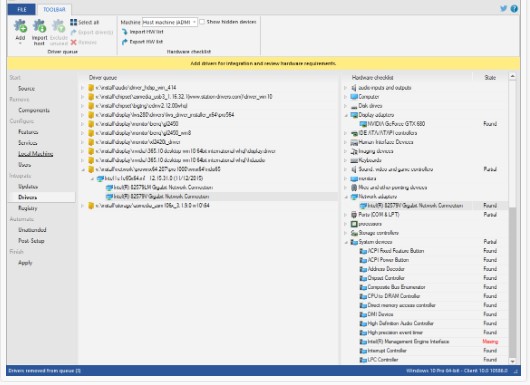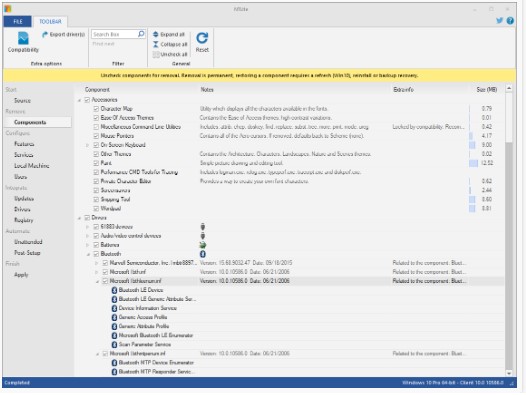NTLite能够帮助用户快速更新和集成服务包语言包,并且更新集成的过程中还具有了智能排序筛选功能,能够帮助用户无缝添加要几层的安装包,NTLite工具能够用最恰当的方式应用所有的安装包,帮助用户保持最新版本的兼容性,持续更新,还能够为用户进行进一步分析,针对的选项,其包括了建议,提供建议,依赖性和一些使用中的常见问题,这能够帮助用户轻松将reg文件快速直接的应用,然后运向注册表中,整个过程都不需要在安装中进行应用,让我们的注册表更加独立于部署。
启动程序*后,首先打开的页面是开始 - 源页面。
此页面包含左侧的源列表和右侧的预设列表。
也可以访问工具栏中的“工具”选项卡,更多信息如下。
或者,某些操作也可通过命令行进行自动化,通过运行“ntlite.exe /?”获得更多信息。
源列表
包含一个映像列表,这些映像要么是挂载的,要么是安装的,要么是之前刚刚添加的。
首先,用户需要将图表,图像等信息快速添加到列表中,在操作界面点击工具栏,然后在弹出的菜单栏中选择图像,然后点击添加按钮,或者直接打开计算机浏览文件夹里表使用鼠标拖拽文件夹将其导入到客户端中,在所需的图像版本上双击或从工具栏中选择并选择加载以加载它。加载图像后,左侧将提供更多页面,详细信息在以下部分。
NTLite系统优化工具官方下载源列表设置教学图2
挂载图像
要使图像可编辑,首先需要对其进行挂载。以上的所有步骤都是在加载图像时系统能够自动完成图像加载任务的,下载的图像信息全部是由临时文件夹中的图像,经过系统字智能,虚拟而快速组成的。这样的头像就不会像普通的图片一样,会占用磁盘的空间内存,他的作用就只是一个链接。
只有在将某些内容更改或集成到图像后,才会相应地占用更多空间。
要卸载映像并清理临时文件夹,请应用更改(在最后的部分中说明),或右键单击已装载的映像并选择卸载。
NTLite系统优化工具官方下载源列表设置教学图3
Live install
Tool 还可以编辑已安装的 Windows (C:\Windows)。与图像相同,请仔细阅读弹出警告,因为这直接适用于您当前安装的操作系统。
附加信息
图像右侧的两个图像大小,例如 12000 / 8000,左边显示硬链接的NTFS,右边显示磁盘/实际大小。
NTLite系统优化工具官方下载源列表设置教学图4
预设列表
包含预设列表,XML 文件包含给定会话的先前选择。
最后保存的预设将被命名为“自动保存的会话”,通常在列表的顶部,复制到配置的 ISO/文件夹的根目录中。
要使用这些文件,首先要加载一个图像。加载图像后,如果有先前关联的预设,它将自动加载 - 这可以在文件 - 设置中禁用。
要加载预设,与图像一样,双击或选择一个并从工具栏中选择加载。